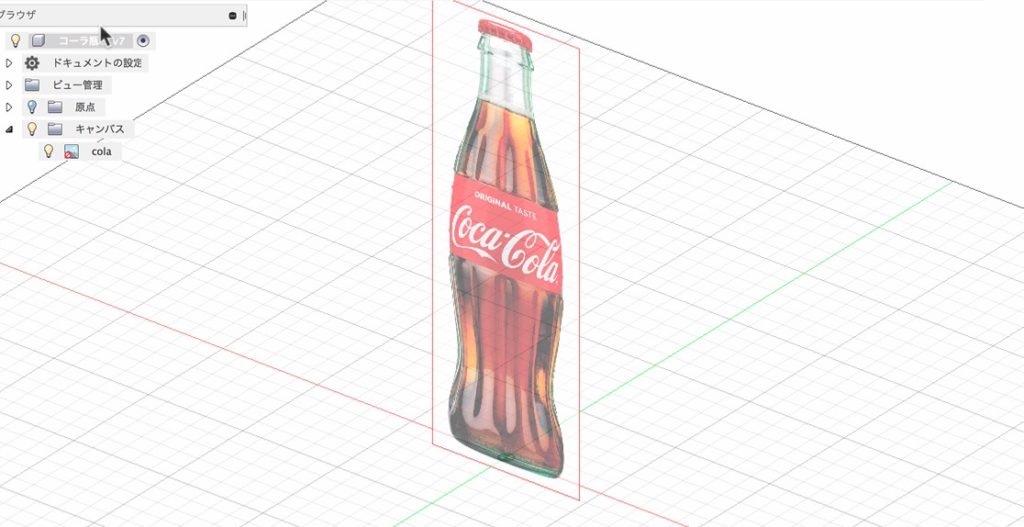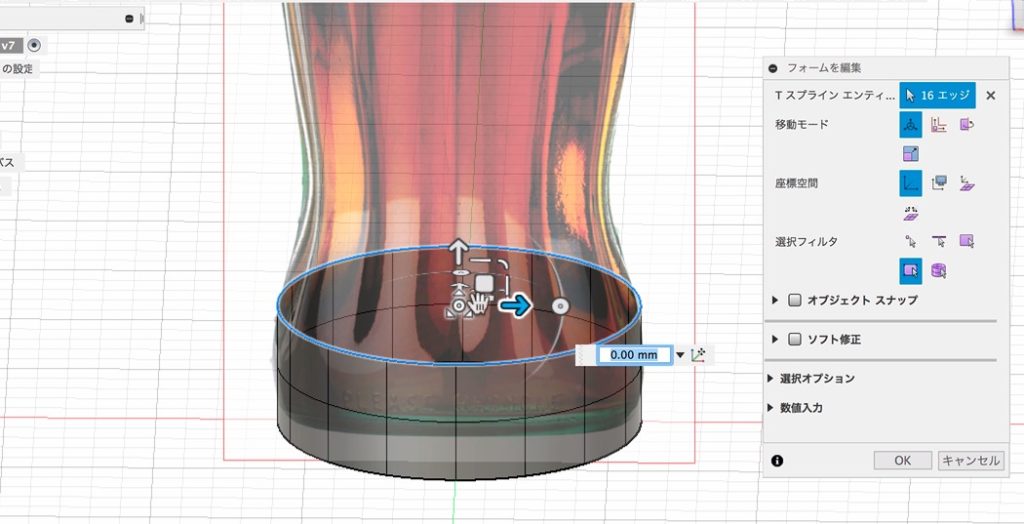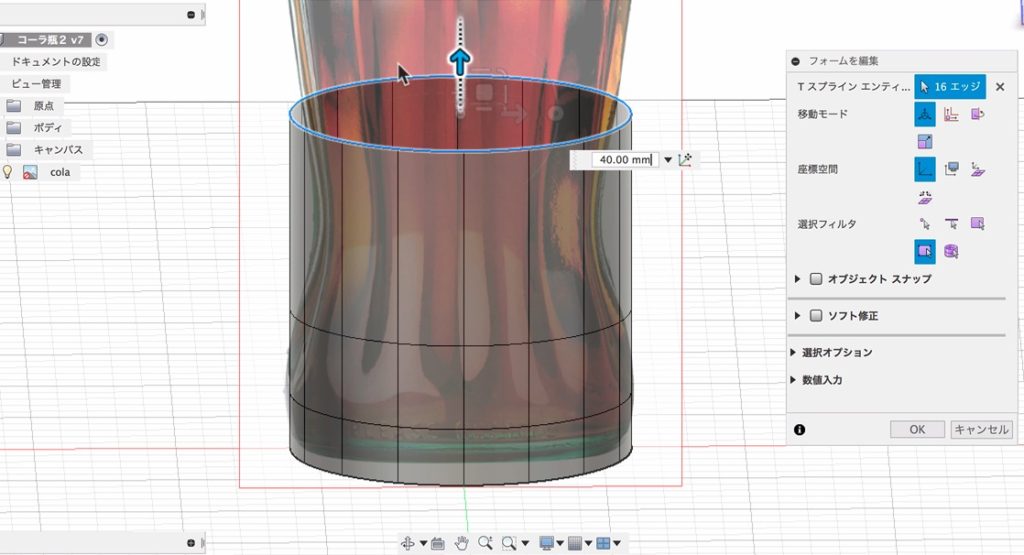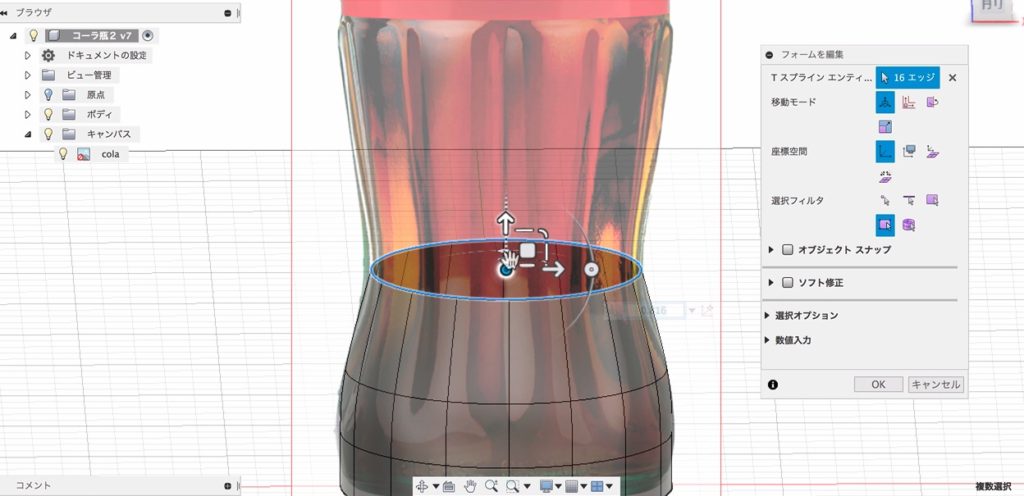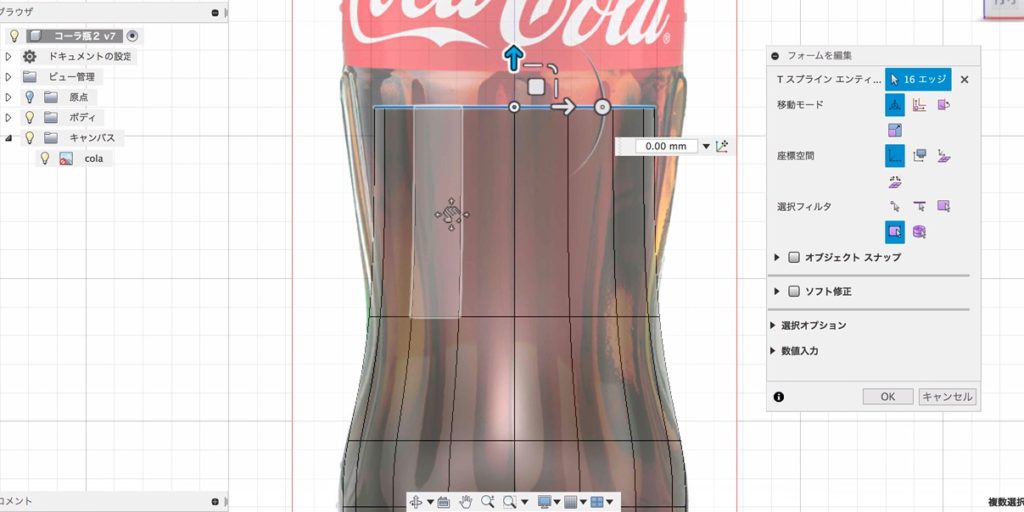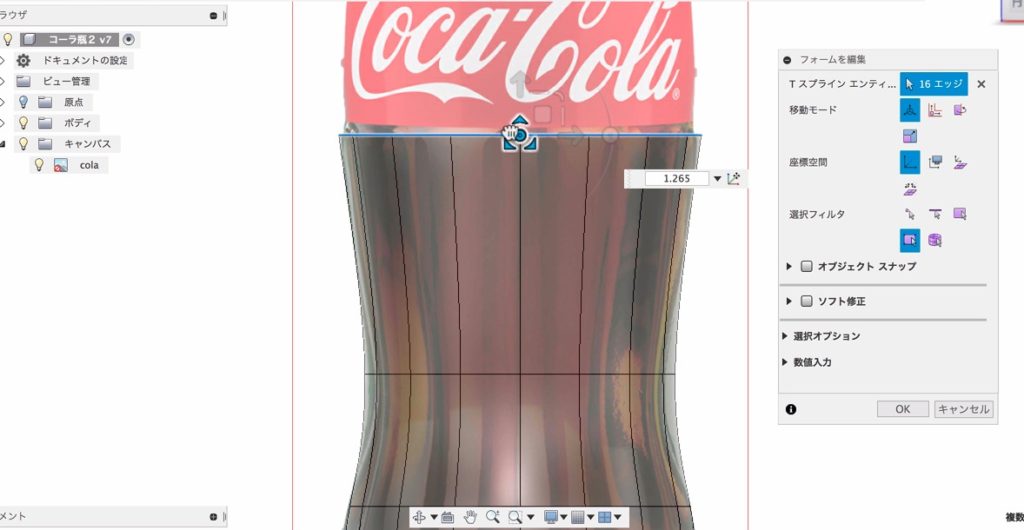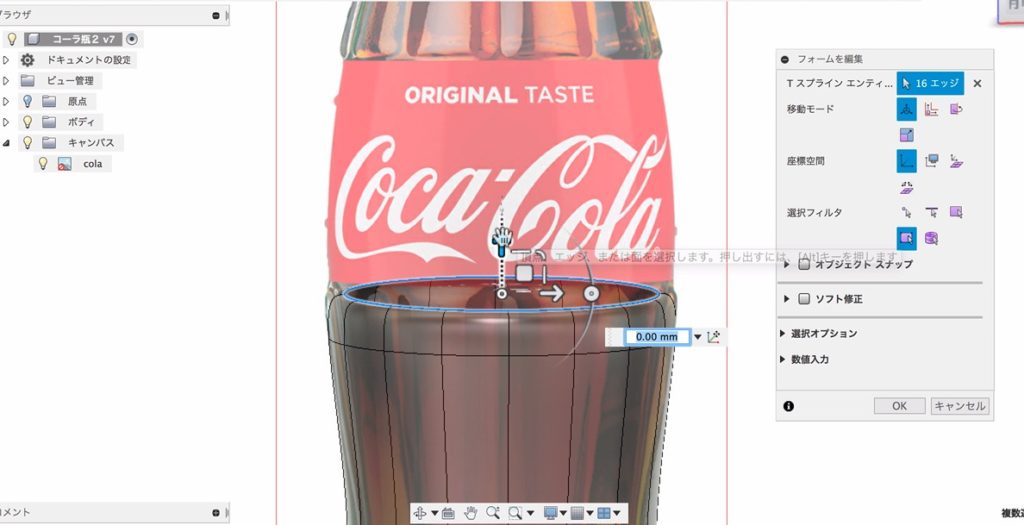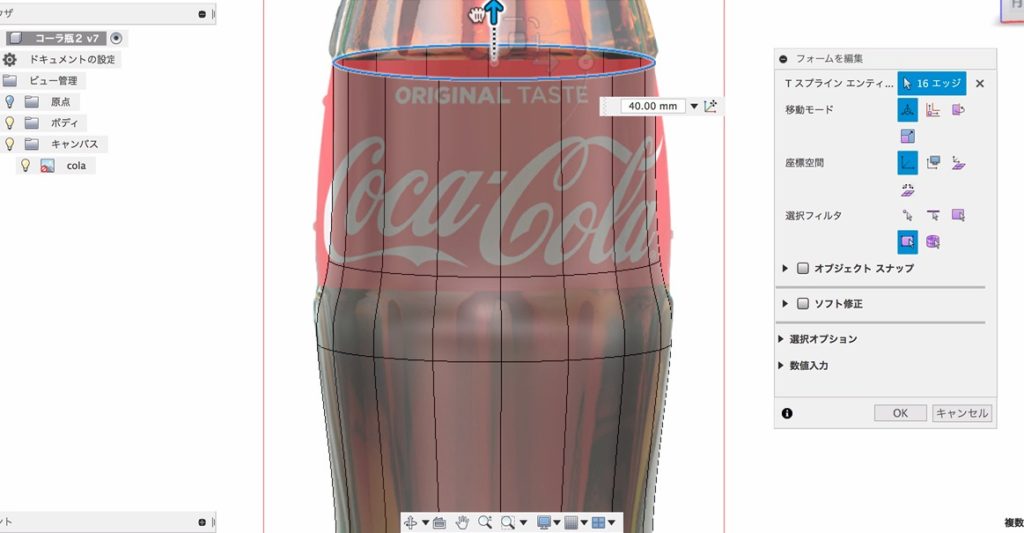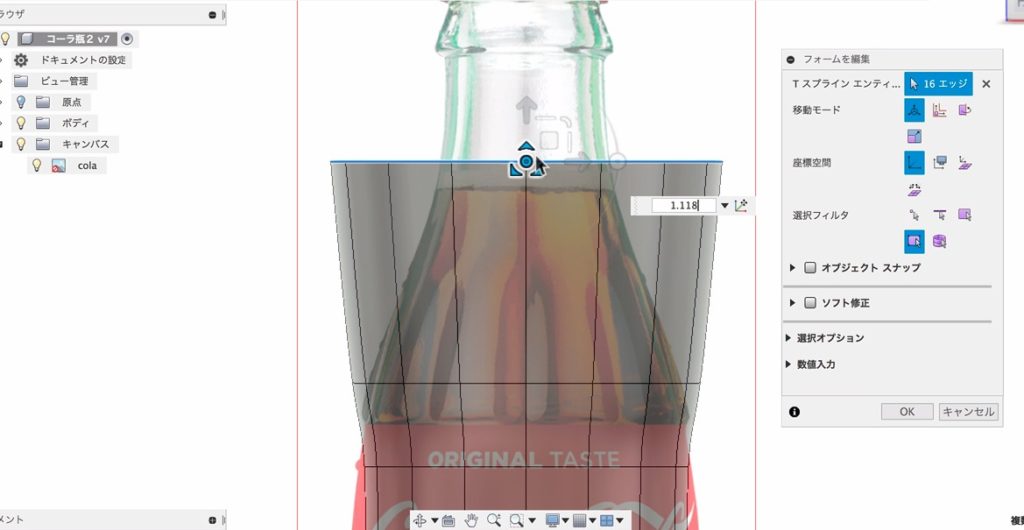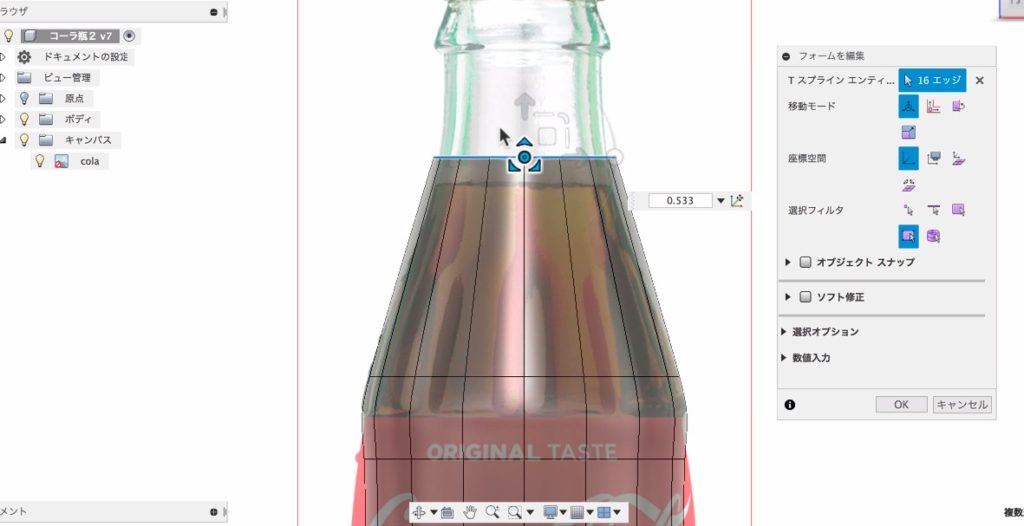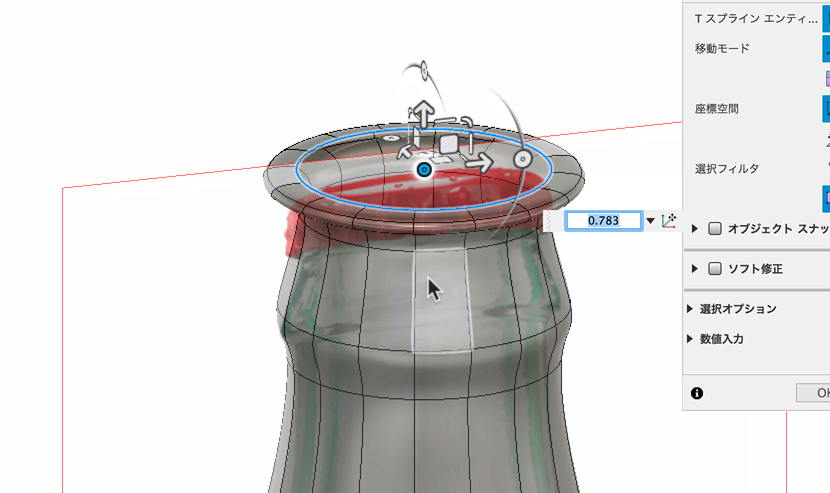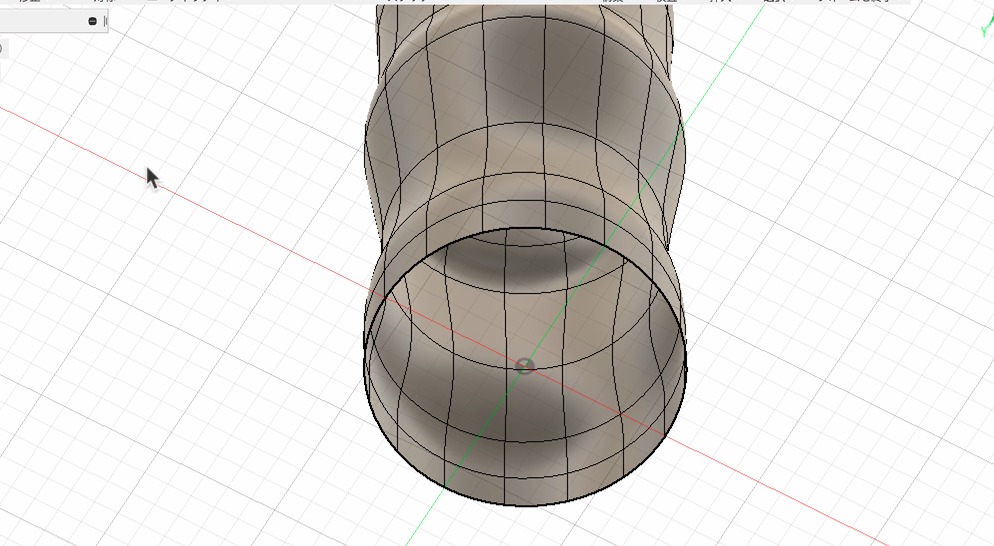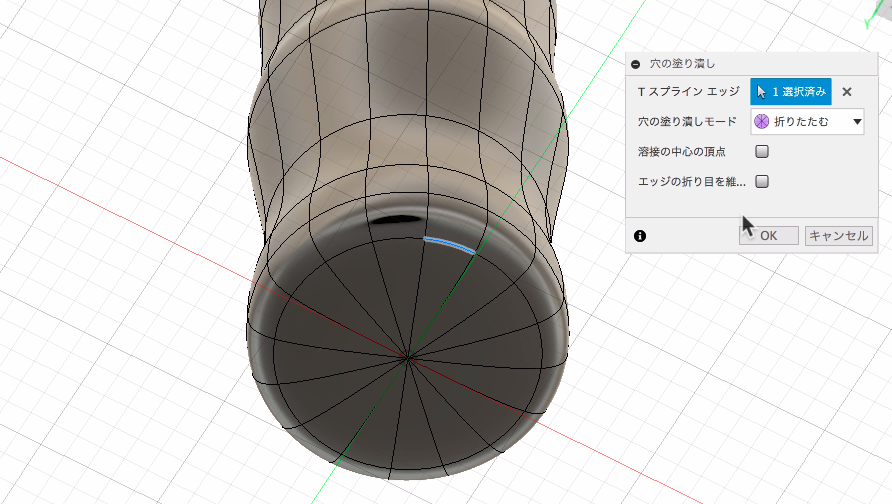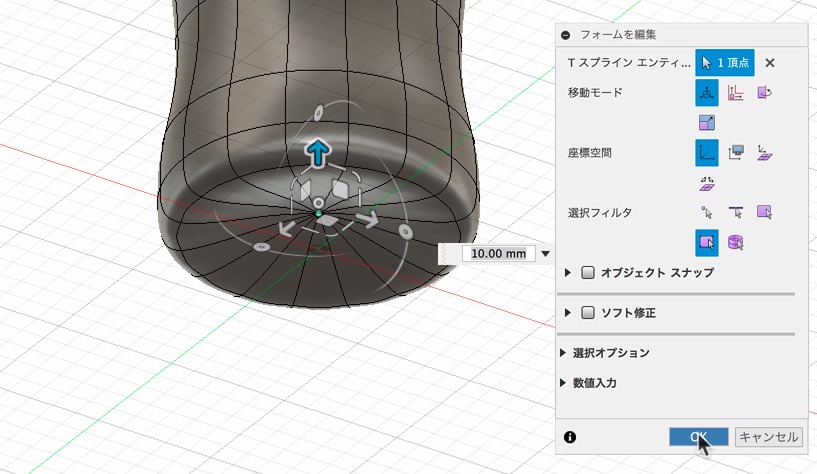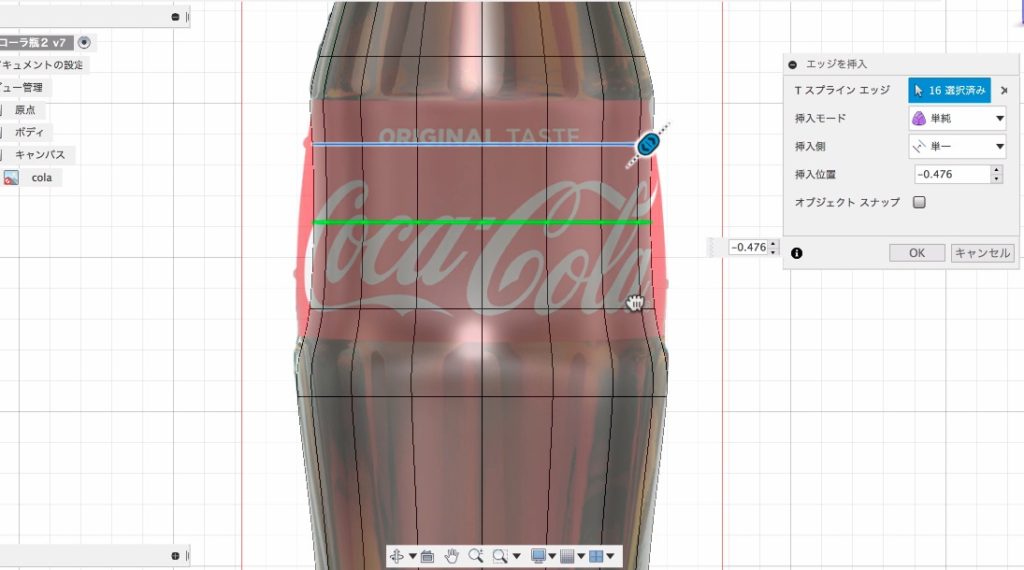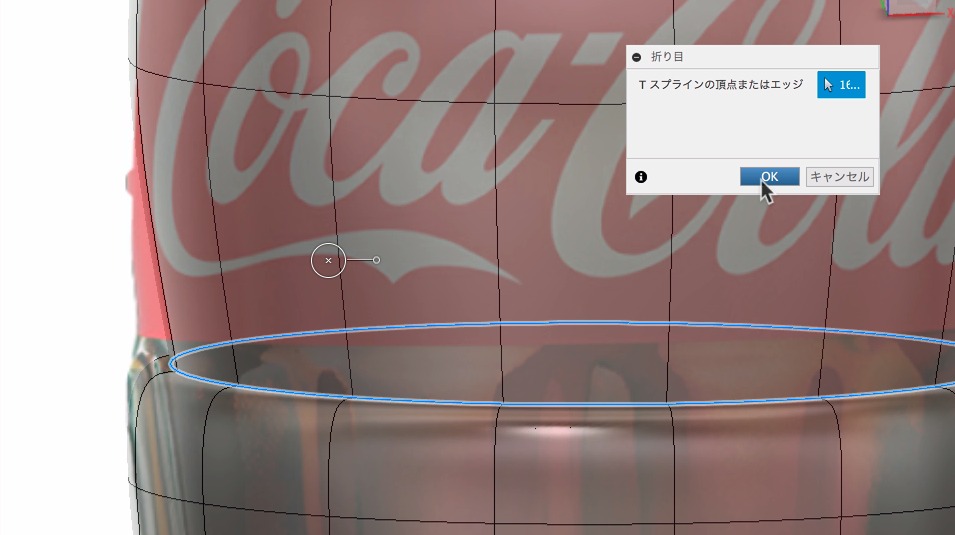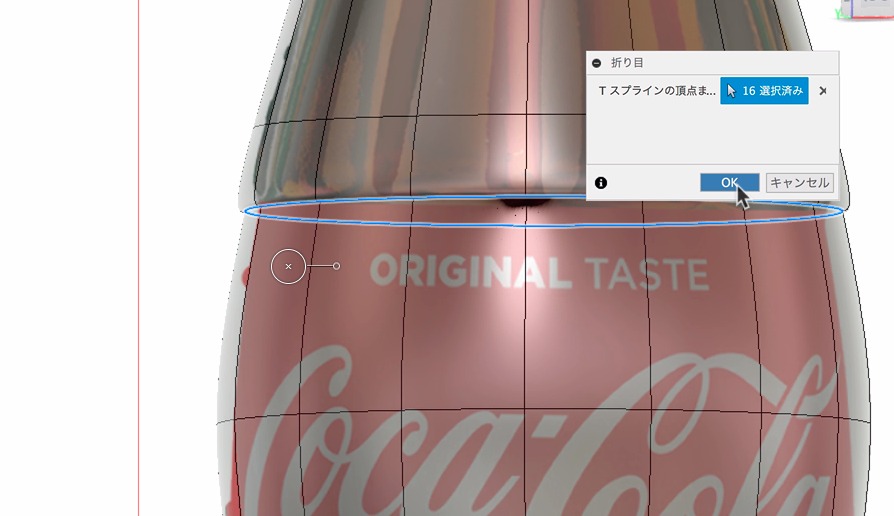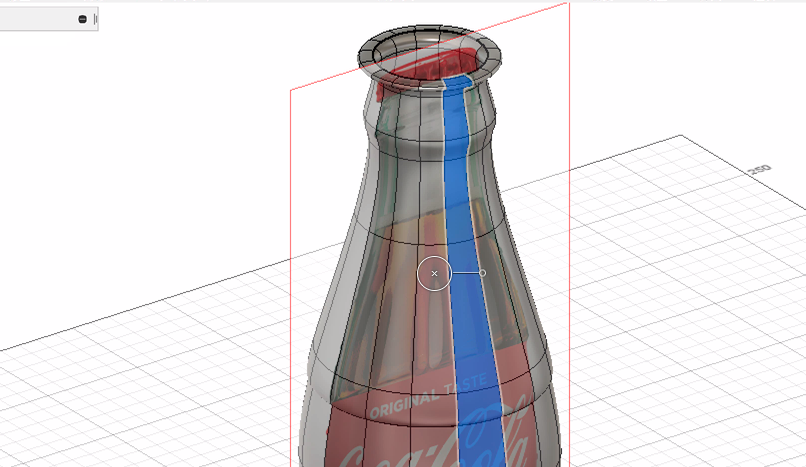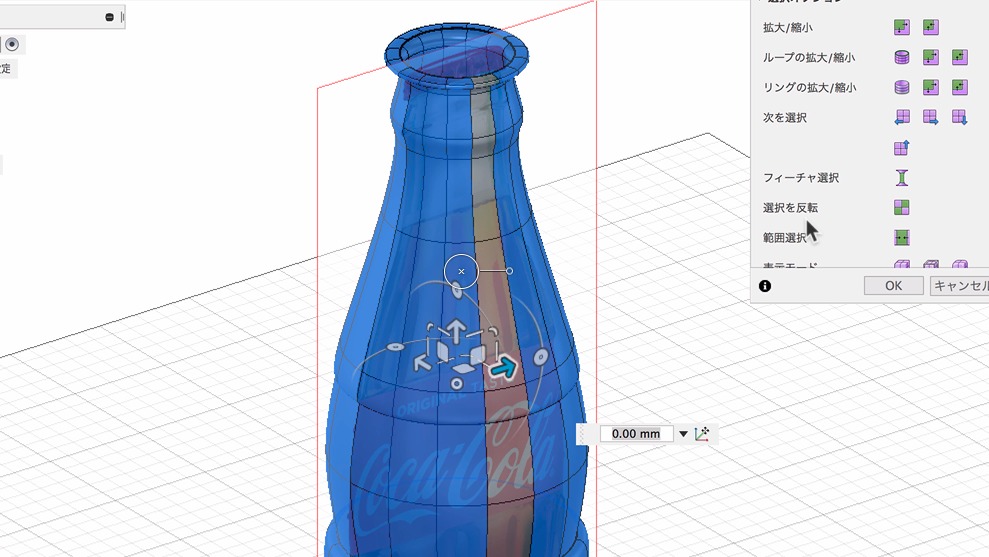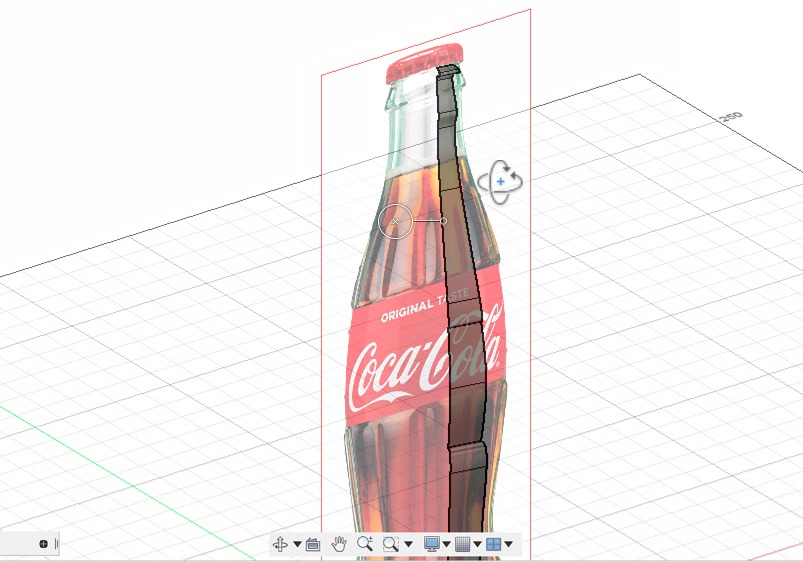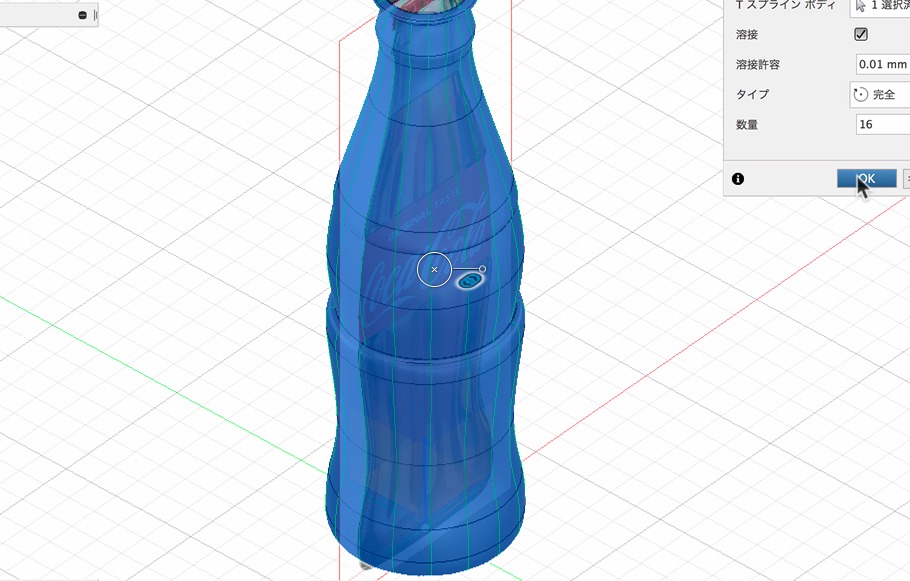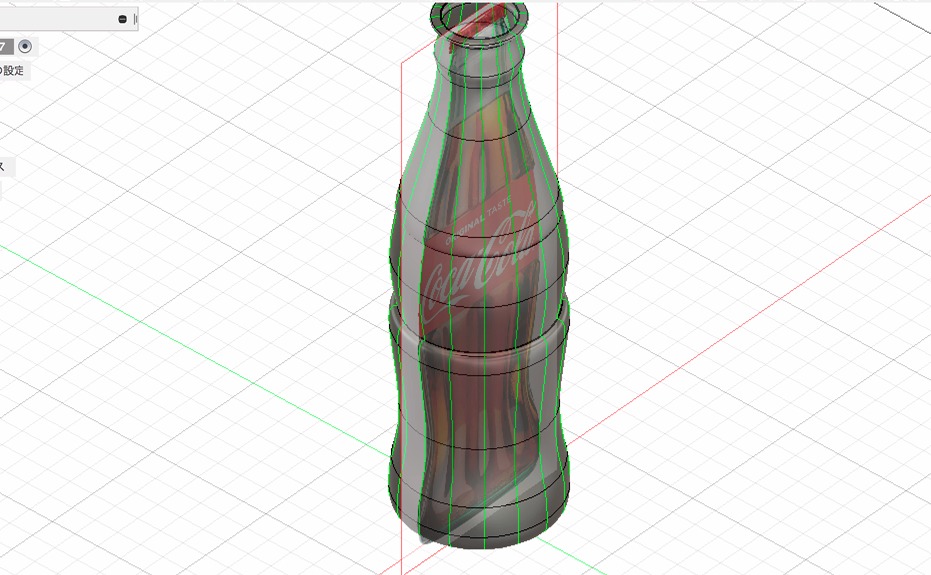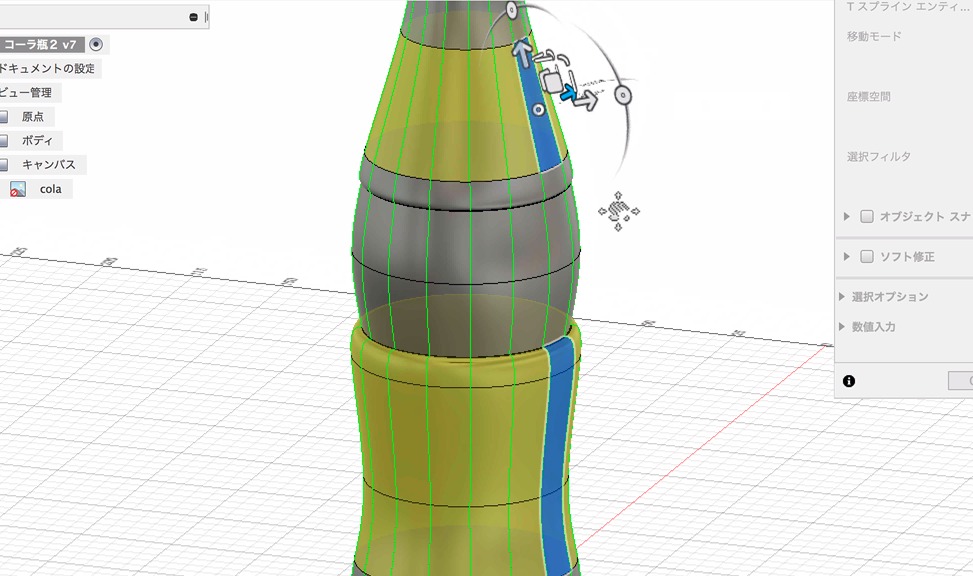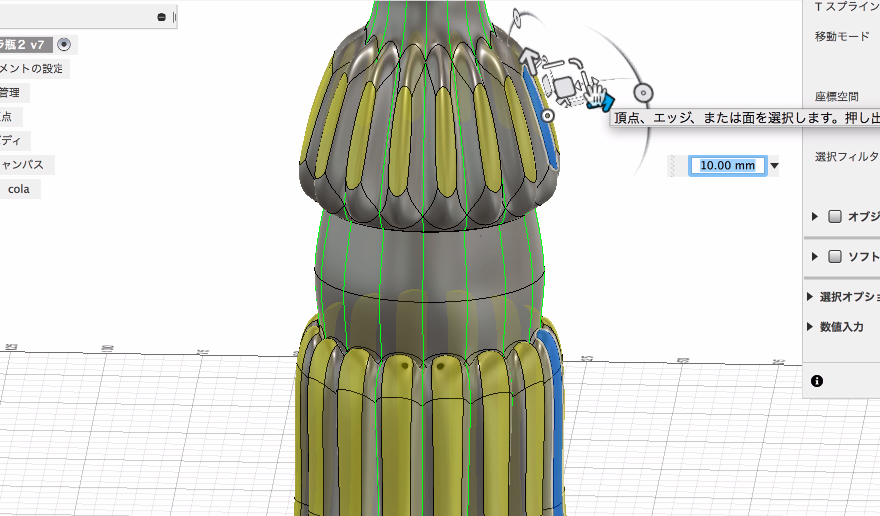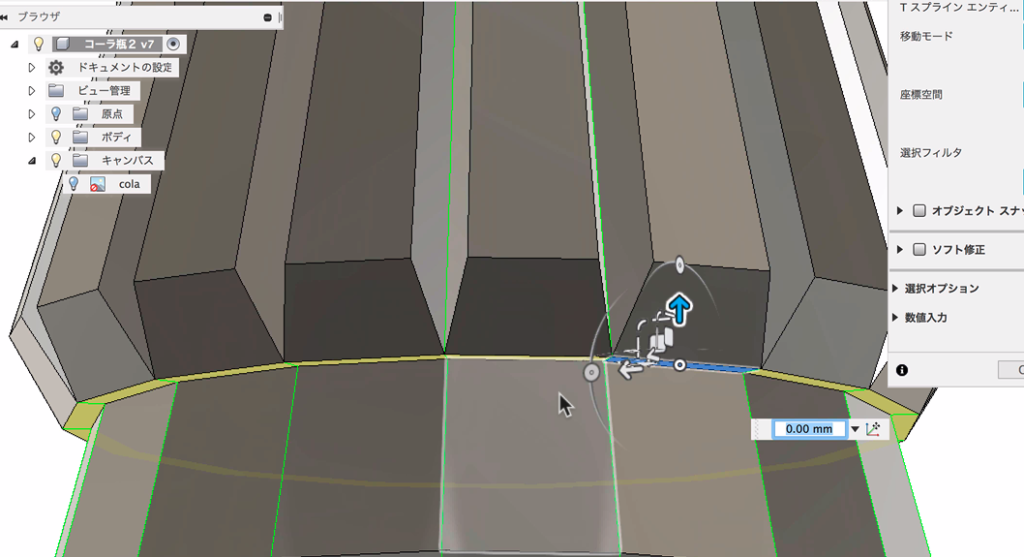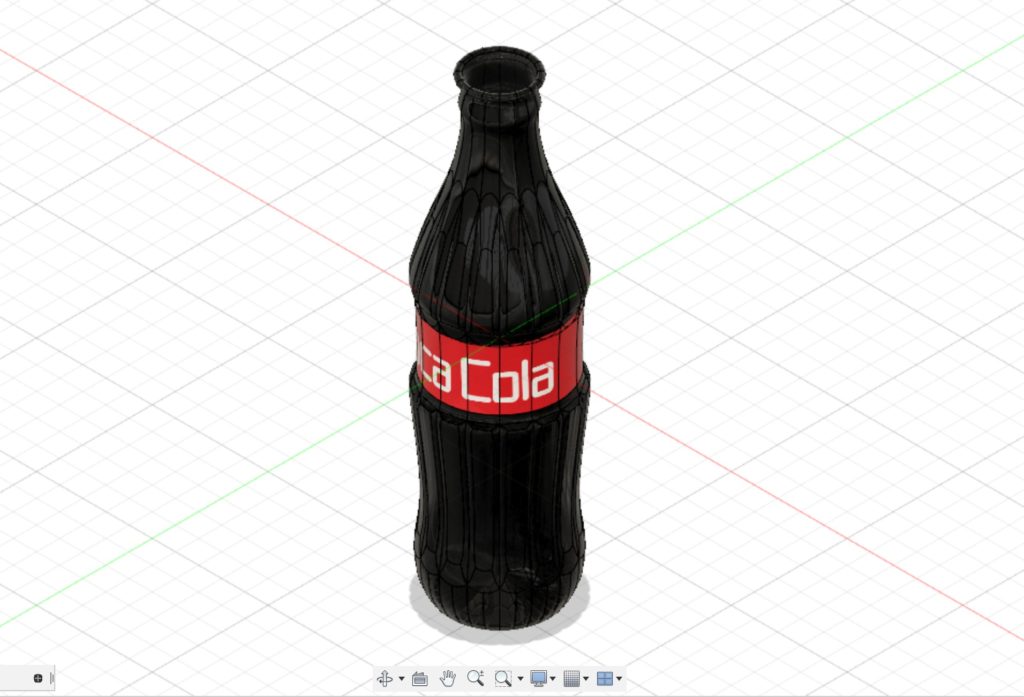【Fusion360】フォームを駆使してモコモコのコーラ瓶を作る
今回はFusion360の「フォーム(スカルプト)機能」で、モコモコしたコーラの瓶を作る方法を紹介します。
一見難しいモデルに見えますが、「3次元拡大縮小」の機能を使えば簡単に作ることができます。
ちなみに、「3次元拡大縮小」について紹介します。「フォームを編集」の操作メニューでは、2つの拡大縮小機能があります。
矢印の内側にあるフレーム型:2次元拡大縮小
真ん中にある青い点:3次元拡大縮小
今回使うのは、立体的に拡大できる「3次元拡大縮小」です。この機能を使いこなすと、複雑な形もコントロールしやすくなります。
Fusion360でコーラの瓶を作る
まず、コーラ瓶のお手本となる画像を挿入します。そして、これをなぞる様にモデルを作っていきます。
今回使うFusion360の「フォーム機能」では、プリミティブ(原型)となる形を変形させていく方法をとります。
まずは、基本となる円柱を置きます。そして、円柱のエッジを上に持ち上げます。ただ、このままだと下絵の画像とはあいません。
そこで、使うのがフォームを編集の「3次元拡大縮小」です。操作メニューの真ん中にある青い点を掴んで内側に移動すると、下絵にフィットした形になります。
ただ、3次元拡大縮小だけだと、形を的確にコントロールできません。そこで重要なのが、面を差し込みながら行う操作です。
具体的には、「Altを押しながら3次元拡大縮小」する操作です。これが使えると、かなりモデル造形の自由度が上がります。
これまでの操作を繰り返し、瓶の形を作ります。最後に瓶の口を作ります。「3次元拡大縮小」と面の差し込みの練習になる形状です。
Fusion360でコーラ瓶を調整する
コーラ瓶の原型ができたので、細かい部分を調整していきます。
まず、瓶の底が空いているので、「穴の塗りつぶし」で底を塞ぎます。さらに、リアルな形状にするため、瓶底の中点を掴んで上に持ち上げます。
また、この時に点が分離する場合は、穴の塗り潰しの時に「中心点を溶接」するようにしてください。
さらに、ラベルの近辺を調整します。ただ、エッジが足りないので「エッジを挿入」していきます。
エッジが増えると、形状の調整がしやすくなります。
大体形ができましたが、なだらかな形状だけだと再現できない箇所もあります。
そこで、「折り目」を使って、ラベルの上下に当たるエッジの強さを表現していきます。
Fusion360でコーラ瓶のモコモコを作る
コーラ瓶のモコモコ部分を作ります。ここでポイントになるのが、モデルを対称にすることです。
モコモコは全方位に入っている形状です。1面づつ加工するのに向いてません。
まずは、対称化する準備として、1列だけを選びます。続いて、フォームを編集の「選択フィルタ」で、選択範囲を反転させます。
そのまま面を削除すると、1列だけが残ります。最後に「円形複製」を適用すると、全体に緑色の線が入った対称化されたモデルが出来上がります。
これで、モコモコを作る準備ができました。上下の面を選んで、「Altを押しながら」外側に面を差し込んでいきます。
なんとなく出来た感じですが、少し不恰好です。そこで、表示モードを「ブロック表示」に切り替えて、形状を見やすくします。
この状態で微調整することで、リアルなコーラ瓶の完成です。フィニッシュとして、「デカール」でラベルを貼って、ガラス素材を適用。中に液体部分を作ると、かなり実物に近いコーラ瓶を作ることができました。
「レンダリング」してみると、かなりリアルに出来ているのが分かります。
Fusion360や3DCADを
より本格的に学びたい方はこちらへ!
動画で学ぶ!Fusion360で自在に形状を作る方法論
Fusion360の基本操作をある程度できる方を対象に
モデリングの方法論やノウハウを身につけて、自在にモデリングができるスキルを
動画で学べるオンラインスクールです。
- Fusion360の基本操作ができる方が対象
- 本のお手本やチュートリアルに頼らず自在にモデリングできる
- 動画を使って、いつでもどこでも学ぶことができる
メイカーズファクトリー 代表取締役
プロダクト&グラフィックデザイナー /WEBコンサルタント
株式会社メイカーズファクトリーCEO
広告グラフィックのデザインからWEBのマーケティング戦略立案、企業の商品開発のコンサルティングまで幅広い業務を経験。 MacBook Airじゃない方のMBAホルダー。